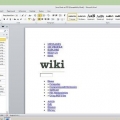Hvis forhåndsvisning er standardprogrammet Mac-en din bruker til å åpne PDF-filer, dobbeltklikker du bare på PDF-filen for å åpne den i forhåndsvisning. Hvis du velger å gjøre dette, går du direkte til trinnet `Prøv på nytt Fil klikk`. 





Adobe Acrobat Pro er et program du må betale for. Derfor, hvis du ikke har det ennå, bør du bruke en av de andre metodene vi har beskrevet ovenfor. 













Konverter pdf til jpeg
Innhold
I denne artikkelen kan du lese hvordan du konverterer en PDF-fil til flere bilder i JPG-format. Det er ingen innebygd måte å gjøre dette direkte fra Windows, men du kan laste ned en app fra Windows 10 App Store for å konvertere en PDF-fil. Hvis du bruker en Mac kan du bruke forhåndsvisningsfunksjonen til å konvertere en PDF-fil til en JPG-fil. Et annet alternativ er Adobe Acrobat Pro, hvis du har betalt for det.
Trinn
Metode 1 av 4: På en Windows-PC

1. Åpne Start
. Klikk på Windows-logoen i nedre venstre hjørne av skjermen. 
2. Skriv inn på startskjermen butikk i. Datamaskinen din vil nå søke etter Windows App Store.

3. klikk på
butikk. Du bør finne dette alternativet øverst på startskjermen. Slik åpner du Windows 10 App Store.
4. Klikk på søkefeltet. Du finner den øverst til høyre i App Store-vinduet.

5. type pdf til jpeg og trykk↵ Gå inn. Et søk vil da starte i butikken etter applikasjonen som du kan konvertere PDF-filer til JPG-filer med.
6. klikk påPDF til JPEG. For å gjøre dette, klikk på de to motsatte pilene med ordene `PDF til JPEG` under dem. Ved å klikke på dette åpnes programmets nettside.
7. klikk påÅ kjøpe. For å gjøre dette, klikk på den grå knappen til høyre for applikasjonsikonet. PDF til JPEG vil deretter bli lastet ned til din PC.
Denne appen fungerer i Windows 8.1 hvis du er i Windows 10.
8. Klikk på når du blir bedt om detStart. Du vil se dette alternativet vises nederst til høyre på skjermen når nedlastingsprosessen for appen er fullført. Hvordan åpne PDF til JPEG.
Hvis du ikke er på Start klikk før den forsvinner igjen, det kan du også pdf-konvertering skriv inn Start og klikk deretter på appikonet øverst i startvinduet.
9. klikk påVelg Fil. Det er en rund knapp øverst til venstre i vinduet. Slik åpner du et nytt vindu.

10. Velg PDF-filen. Klikk på PDF-filen du vil konvertere. Du må kanskje først klikke på en mappe i linjen til venstre i vinduet for å se plasseringen til filen.
11. klikk påÅ åpne. Du finner den nederst i vinduet. Hvordan åpne PDF-filen i PDF til JPEG-programmet.
12. klikk påVelg mappe. Det er en rund knapp øverst i PDF-filkonverteringsvinduet.
1. 3. Velg en plassering for filen. Klikk på en mappe til venstre i vinduet for å bekrefte at du vil lagre filene dine der.
14. klikk påVelg mappe. Denne knappen er plassert i nedre høyre hjørne av vinduet som åpnes. Når du konverterer PDF-filen til en JPG-fil, vil den konverterte filen (eller filene) vises i mappen du valgte.

15. klikk påÅ konvertere. Denne knappen er øverst i konverteringsprogramvinduet, og du kan gjenkjenne den på de to sirkulære pilene. På den måten vil du konvertere PDF-filen til én JPG-fil per side, og selve JPG-filene blir lagret direkte i mappen du valgte tidligere.
Metode 2 av 4: På en Mac

1. Åpne forhåndsvisning. For å gjøre dette, klikk to ganger på det blå ikonet som ser ut som to overlappende bilder. Du finner forhåndsvisning i Mac-dokken.

2. klikk påFil. Du finner denne knappen helt til venstre på Mac-menylinjen. Ved å klikke på den åpnes en rullegardinmeny.
3. klikk påÅpen…. Det er et av alternativene i rullegardinmenyen. Et nytt vindu åpnes da.

4. Velg PDF-filen. Klikk på PDF-filen du vil konvertere til en fil (eller filer) i JPEG-format.
5. klikk påÅ åpne. Denne knappen er plassert nederst til høyre i vinduet. Slik åpner du PDF-filen du valgte i Forhåndsvisning.
6. Klikk igjenFil. Slik åpner du rullegardinmenyen.

7. klikk påLøp så…. Dette alternativet er omtrent halvveis ned i rullegardinmenyen. Hvordan åpne et vindu.
8. Klikk på rullegardinboksen som sier "Format". Dette feltet er nederst i vinduet. Ved å klikke på den åpnes en rullegardinmeny.

9. klikk påJPEG. Dette alternativet er øverst i menyen.
10. Velg en oppløsning for bildet. Dra "Kvalitet:"-glidebryteren i midten av vinduet til venstre for en lavere kvalitet, eller skyv den til høyre for å forbedre kvaliteten.
11. Velg et sted for å lagre filen. Klikk på en mappe der du vil lagre bildet. På venstre side av vinduet vil du se en liste over alle tilgjengelige mapper.

12. klikk påLagre. Denne blå knappen er nederst i vinduet. Hvordan lagre den konverterte PDF-filen i den valgte mappen.
Metode 3 av 4: Bruke Adobe Acrobat Pro

1. Åpne en PDF-fil i Adobe Acrobat Pro. Klikk på det hvite Adobe Acrobat-ikonet med den røde stiliserte bokstaven en på toppen. Klikk deretter Fil i menylinjen øverst i vinduet, klikk Å åpne..., velg PDF-filen du vil konvertere til en JPEG-fil og klikk Å åpne.

2. klikk påFil. Det er enten en fane øverst til venstre i vinduet (på en Windows-PC), eller et element i menyen øverst til venstre på skjermen (på en Mac).

3. Plukke utLagre som…. Du finner denne knappen omtrent halvveis ned i rullegardinmenyen Fil. Hvis du velger det, åpnes et vindu.
4. Plukke utBilde. Dette alternativet er nesten nederst i rullegardinvinduet Lagre som.... Et nytt popup-vindu vil da vises.

5. klikk påJPEG. Dette alternativet er øverst i rullegardinmenyen. Et nytt vindu åpnes da.

6. Velg stedet der du vil lagre filen. Klikk på en mappe der du vil lagre filen.
Her kan du også justere kvaliteten på bildet ved å trykke Innstillinger høyreklikk i rullegardinmenyen og velg en kvalitet du ønsker for bildet.

7. klikk påLagre. Denne knappen er nederst i vinduet. Hvordan lagre den konverterte PDF-filen på datamaskinen.
Metode 4 av 4: På en smarttelefon med Android

1. Skriv inn lightpdf i enhetens nettleser med Android.com for å åpne nettstedet.

2. Rull ned for å se alternativene for `Konverter PDF-filer` og klikk på `PDF til JPG` for å starte konverteringsprosessen.

3. Når du har åpnet denne nettsiden vil du se filknappen `Velg` og et filfelt. Du kan klikke på knappen for å laste ned filen, eller du kan klikke på den, dra filen inn i feltet og slippe den der.

4. Når du klikker på `Velg fil`-knappen, åpnes et vindu med filtypen eller mappen du kan velge mellom.

5. Velg en filtype eller en filmappe og skriv deretter inn mappen der du lagret PDF-filen.

6. Finn PDF-filen og klikk på den. Filen vil da lastes direkte til plattformen.

7. Når den automatiske opplastingsprosessen er fullført, vil dette verktøyet umiddelbart behandle og konvertere PDF-filen automatisk.

8. Konvertering tar bare noen få sekunder. Når prosessen er fullført, klikker du på nedlastingsknappen for å laste ned den konverterte filen og lagre den på smarttelefonen.

9. Etterpå vil du kunne se de konverterte JPG-filene i filmappen.
Tips
Det finnes flere programmer som kan konvertere PDF-filer til JPG-filer på nettet (som f https://docs.sone/pdf-til-jpg). Hvis du ikke har tilgang til Windows 10 App Store eller forhåndsvisning, kan du bruke et av disse nettprogrammene.
Advarsler
- Mens du kan finne alle typer PDF-konverterere på nettet og i App Stores, vil mange av disse programmene konvertere alle sidene i en PDF-fil samtidig.
Artikler om emnet "Konverter pdf til jpeg"
Оцените, пожалуйста статью
Populær